Téměř jsme dosáhli konce dalšího roku. Lidé netrpělivě čekají, až přijmou a poté poruší novoroční předsevzetí!
Mnozí z nás rádi udržují na svém pracovním stole fyzický kalendář aktuálního roku, ačkoli značný počet počítačů a smartphonů preferuje na svých zařízeních digitální kalendáře.
Existují lidé, kteří by si rádi vytvářeli osobní fyzické kalendáře přidáním vlastních fotografií svých blízkých.
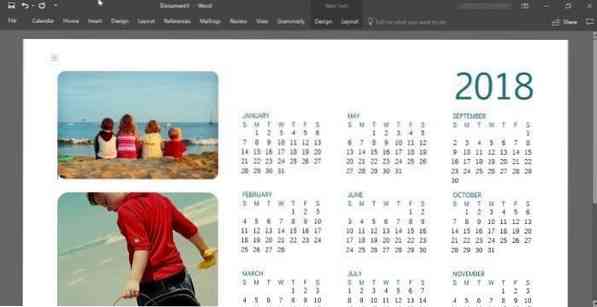
Microsoft Word umožňuje vytvářet vlastní plně přizpůsobené kalendáře pomocí několika kliknutí myší. Můžete si vybrat vlastní šablonu kalendáře z desítek bezplatných šablon, zahrnout svůj vlastní vlastní obrázek do kalendáře, zvolit písmo a barvu písma podle vašeho přání, vybrat pozadí kalendáře a další.
Vytvořte kalendář pomocí Microsoft Office Word nebo Excel
V této příručce uvidíme, jak vytvořit vlastní kalendář pomocí programu Microsoft Word nebo Excel.
Krok 1: Spusťte program Microsoft Office Word nebo Excel.
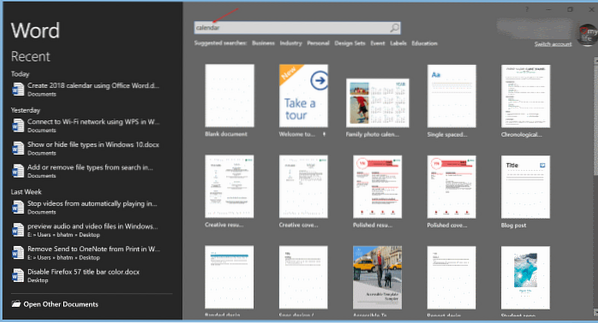
Krok 2: Na úvodní stránce aplikace Office Word nebo Excel zadejte do vyhledávacího pole Kalendář a stisknutím klávesy Enter zobrazte všechny dostupné šablony kalendáře.
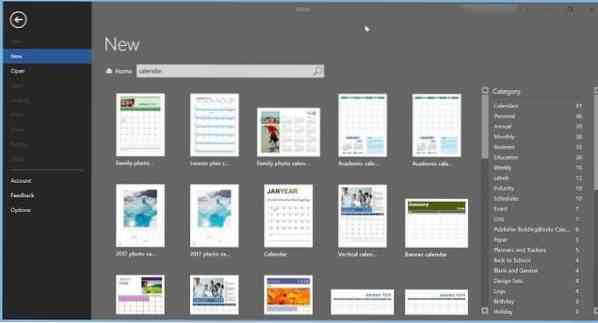
Jak vidíte na obrázku výše, jsou k dispozici ke stažení stovky šablon kalendářů. K dispozici jsou týdenní, měsíční, roční a několik dalších typů kalendářových šablon. Kliknutím na filtr na pravé straně zobrazíte kalendáře dostupné v dané kategorii.
Rodinné fotokalendáře, akademické kalendáře, kalendáře narozenin a výročí, měsíční a týdenní plánovací kalendáře, kalendáře fiskálních roků, týdenní kalendáře schůzek a mnoho dalších typů šablon kalendáře k dispozici. Projděte si všechny z nich a vyberte šablonu, která se vám líbí a splňuje vaše požadavky.
Vyberte šablonu podle vašeho výběru.
Krok 3: Zobrazí se malé dialogové okno s podrobnostmi o kalendáři. Klikněte na ikonu Vytvořit tlačítko pro stažení šablony do počítače.
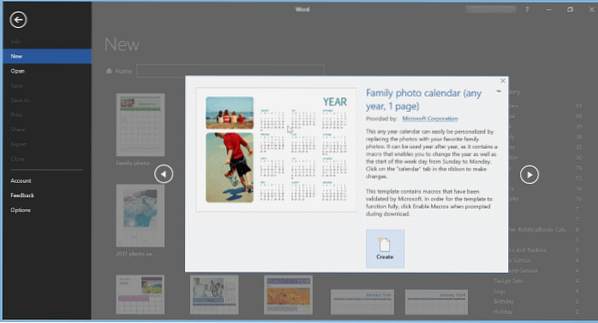
Krok 4: Dále se zobrazí následující dialog s možnostmi výběru roku, měsíce (pokud jste vybrali měsíc) a zahájení týdne nedělí nebo pondělím.
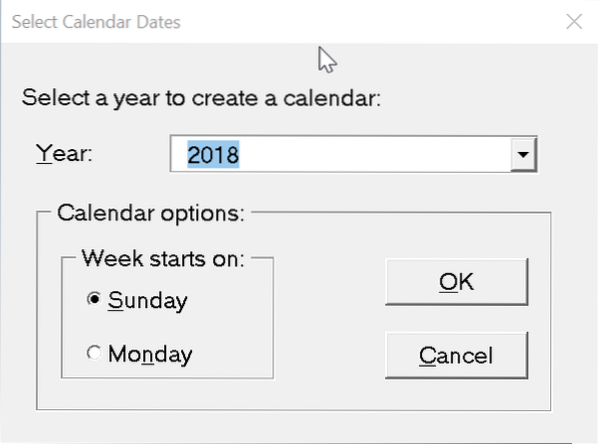
Krok 5: Nyní, když jste vytvořili kalendář, je čas jej přizpůsobit přidáním loga vaší společnosti, vašeho jména a dalších podrobností. Na nové kartě Kalendář zobrazíte všechny dostupné možnosti.
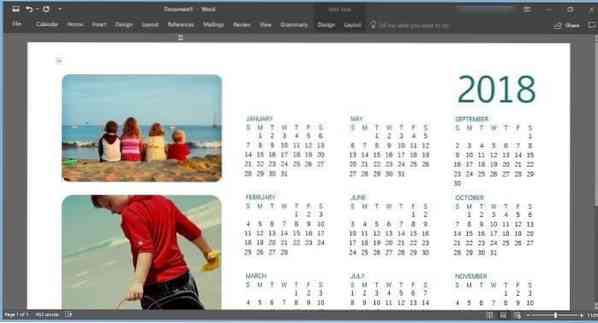
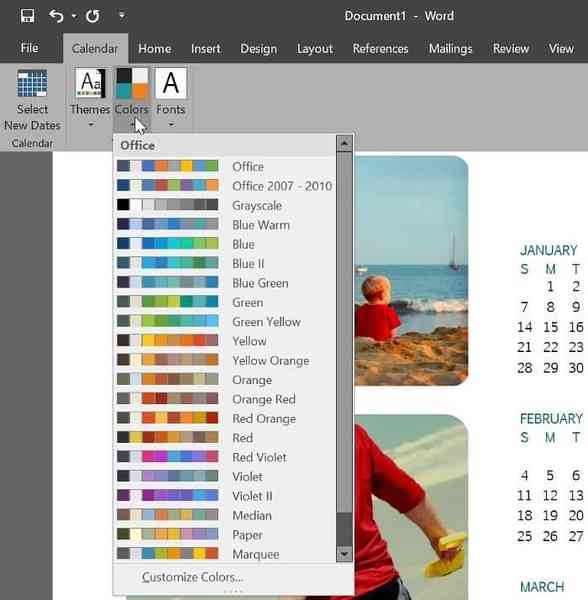
Krok 6: Nakonec uložte kalendář. Chcete-li si pořídit jeho tištěnou kopii, použijte možnost tisku.
 Phenquestions
Phenquestions


